Paragon Hard Disk Manager 15 загрузочная флешка

Создание загрузочной флешки является очень важным навыком для пользователей компьютеров. Неизвестно, когда именно ваше устройство начнет давать сбой и вам потребуется перенести данные. Сегодня мы поговорим о том, как создать загрузочную флешку с помощью программы Парагон хард диск менеджер 15.
Paragon Hard Disk Manager 15 обладает большим функционалом, включая создание загрузочной флешки. Сегодня мы остановимся именно на втором пункте. Далее мы подробно рассмотрим план создания загрузочной флешки с помощью данной утилиты.
Скачать Paragon Disk Manager
1. Запуск "Мастера создания аварийного носителя"
1. Подключите свободную флешку к компьютеру, затем запустите Paragon Hard Disk Manager и перейдите в раздел "Главная".
2. Нажмите кнопку "Мастер создания аварийного носителя".
3. Далее выбор режима будет зависеть от вашего уровня пользования компьютером.
Для новичков рекомендуем поставить только галочку слева от "Использовать ADK/WAIK".
4. Теперь нужно выбрать загрузочный накопитель. Выберите "Внешний флеш-носитель", затем выберите нужный вариант.
5. Программа предупредит вас о том, что при использовании данного флеш-накопителя будут стерты все данные(которые находились там до начала процесса). Если вас все устраивает, то нажмите "Да".
2. Установка ADK/WAIK
Данный этап рассчитан на тех, у кого не установлена лицензионная версия Windows. Если вы обладатель оригинального установочного пакета Windows, то ADK/WAIK будет находиться у вас в папке "Program Files". Если вышеуказанный файл вы не нашли, то следуйте дальнейшей инструкции.
1. Нажмите кнопку "Скачать WAIK/ADK".
2. Вас автоматически перенаправит на официальную страницу Microsoft. В появившемся списке отыщите соответствующий вашей версии Windows компонент. Скачайте этот файл на ваш компьютер.
3. Запустите загруженный файл с помощью любой программы для работы с файлами формата ISO. Например, можете воспользоваться UltraISO.
4. Произведите процесс инсталляции компонента по рекомендациям, которые вы увидите в появившемся окне. В зависимости от версии операционной системы алгоритмы могут немного отличаться.
3. Завершение создания загрузочной флешки
1. Вернитесь в окно мастера создания аварийного носителя. В соответствующем поле укажите место расположения раннее установленного WAIK/ADK.
2. В окне проводника укажите путь к папке установки WAIK/ADK. С наибольшей вероятностью вы сможете найти ее по нижеуказанному пути.
3. После выбора папки нажмите "Далее".
После завершения процесса вы благополучно сможете воспользоваться загрузочной флешкой в своих целях. На этом процесс создания загрузочной флешки с помощью программы Paragon Hard Disk Manager завершен. Надеемся, вам помогла наша статья.
Рейтинг:
(голосов:1)
Предыдущая статья: Как растянуть картинку в Фотошопе (изображение фото)
Следующая статья: Как привязать Инстаграм к ВК
Следующая статья: Как привязать Инстаграм к ВК
Не пропустите похожие инструкции:
Комментариев пока еще нет. Вы можете стать первым!
Популярное
Авторизация






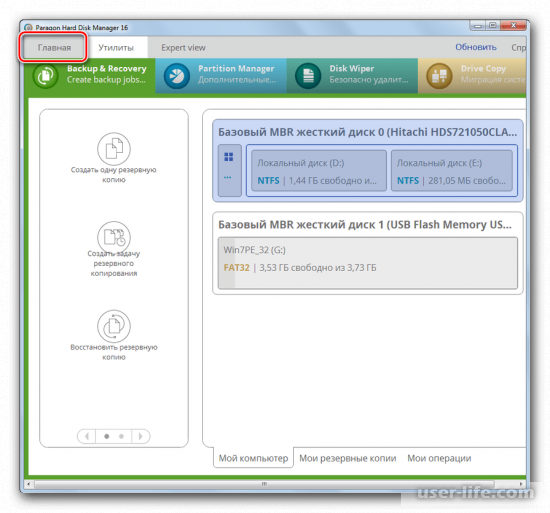
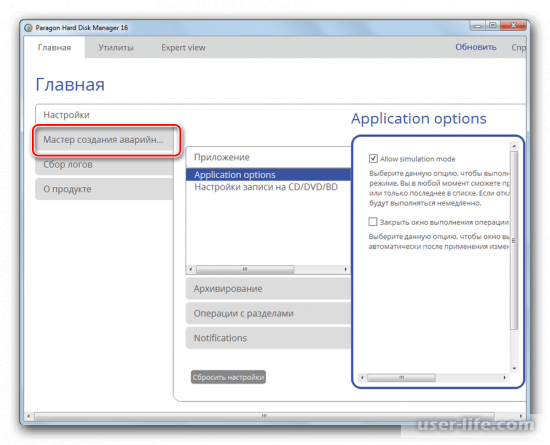
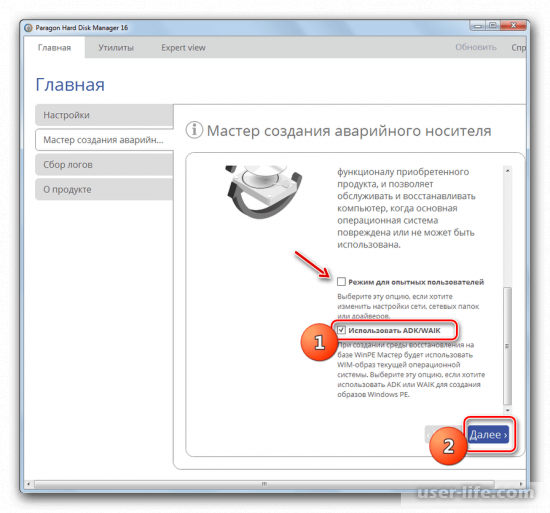
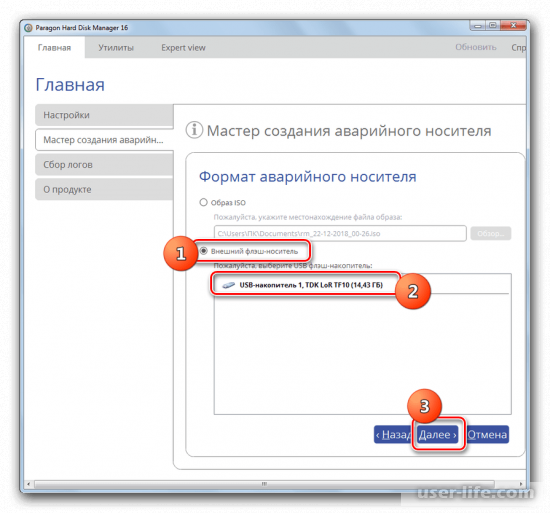
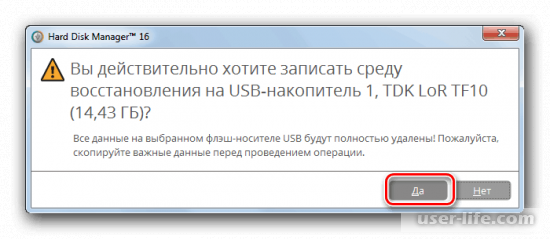
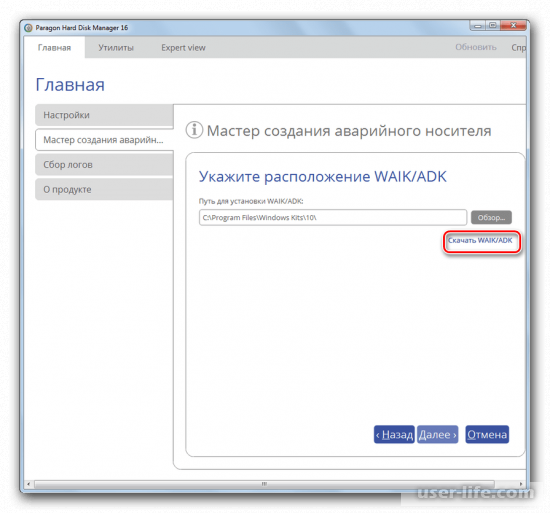
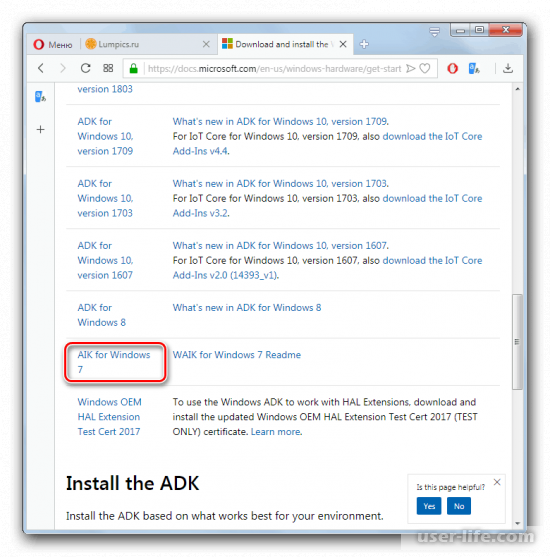
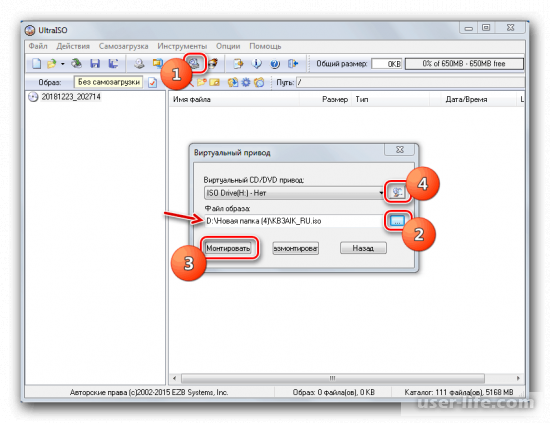
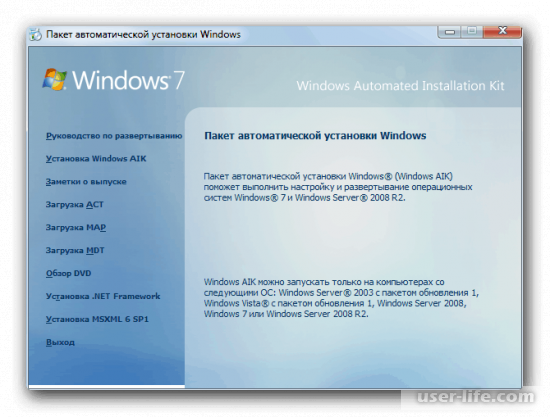
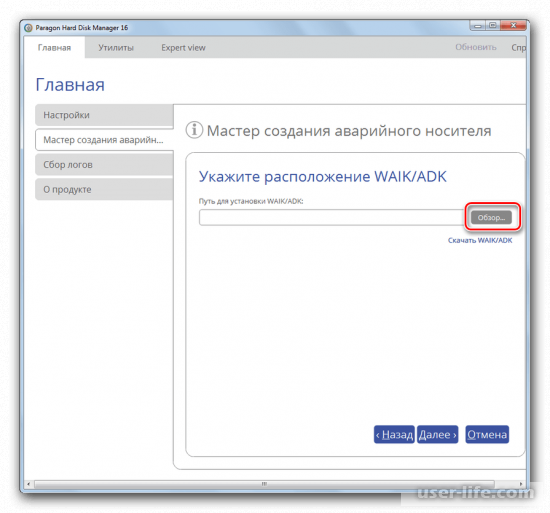
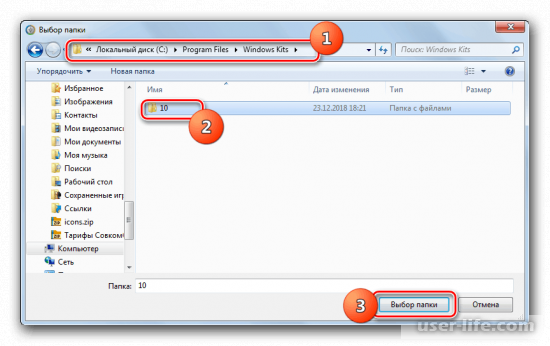
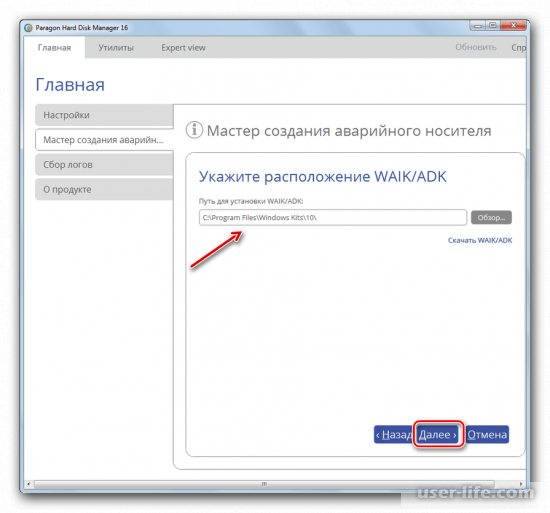




















Добавить комментарий!